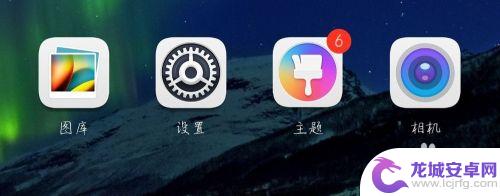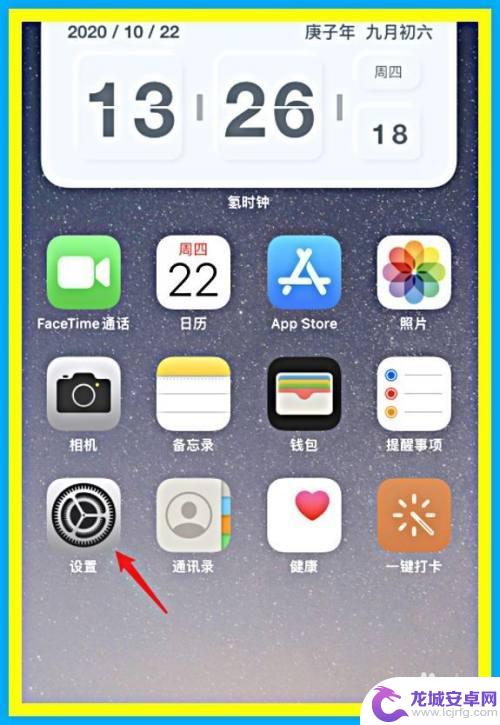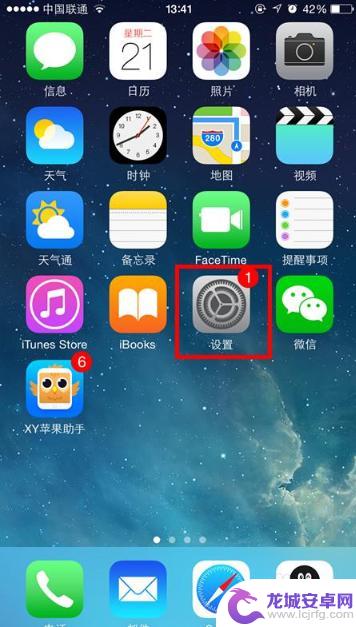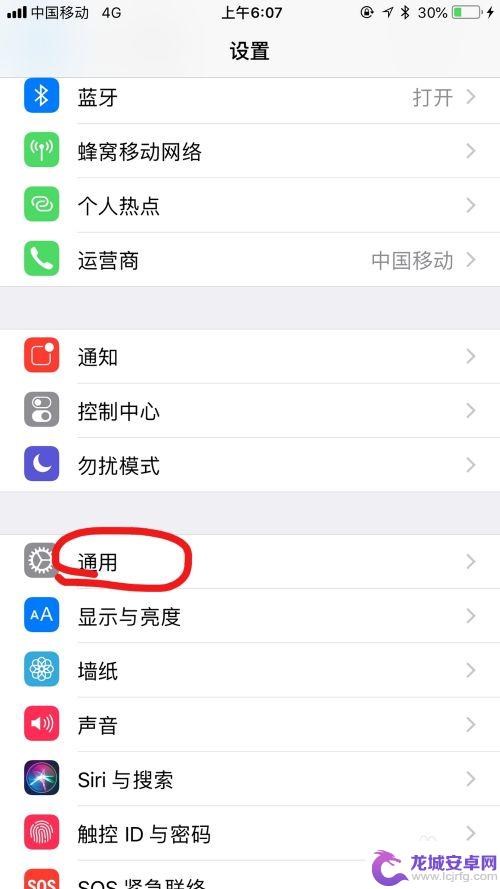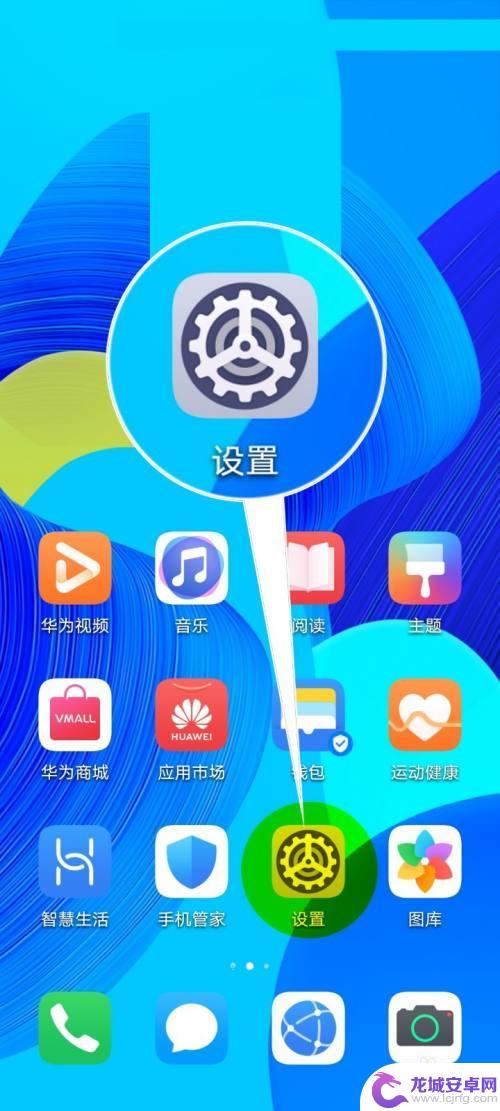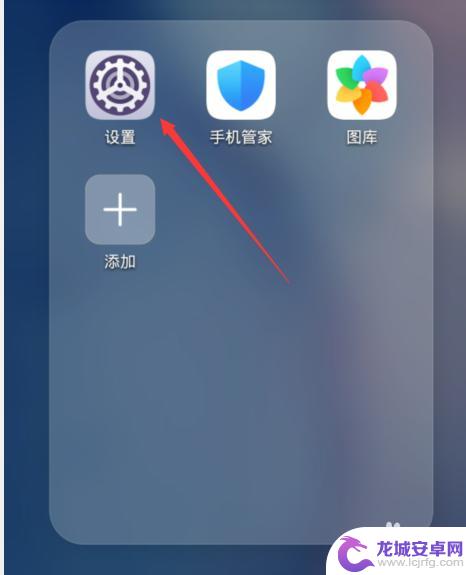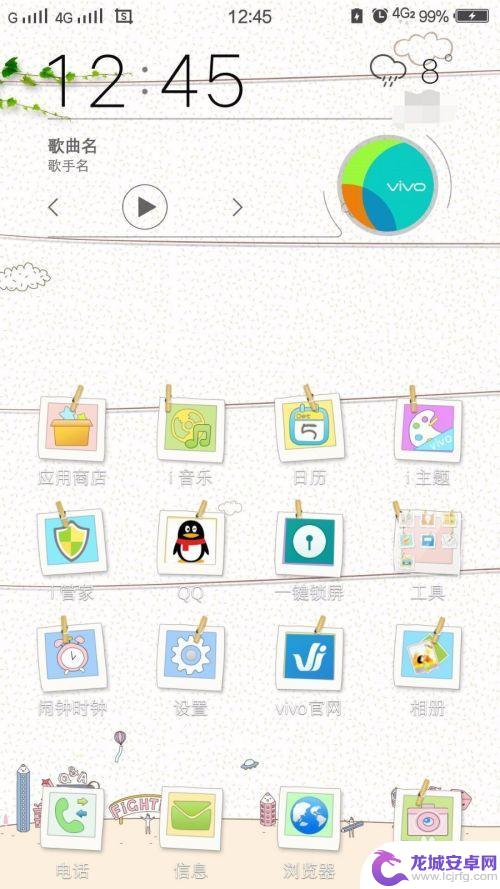手机双击屏幕截屏怎么设置 华为手机双击截屏功能设置方法
在日常使用手机的过程中,截屏功能无疑是一项非常方便的功能,而华为手机更是在这一点上做得非常出色,不仅可以通过按键截屏,还可以设置双击屏幕即可完成截屏操作。对于经常需要进行截屏操作的用户来说,这种便捷的设置无疑能够提高工作效率和用户体验。接下来我们就来看看华为手机双击屏幕截屏功能的设置方法。
华为手机双击截屏功能设置方法
方法如下:
1.双击截屏属于智能辅助功能,可以让我们快速截屏。所以我们首先第一步在手机桌面找到设置图标,并打开。
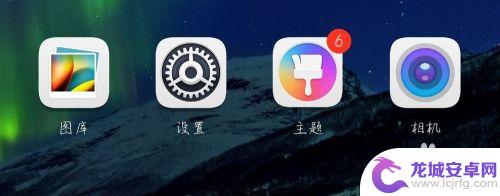
2.打开设置后,我们需要在其中找到智能辅助管理。一般处于设置的功能后半部分,如果找不到的话可以在上方搜索栏中输入智能辅助搜索。
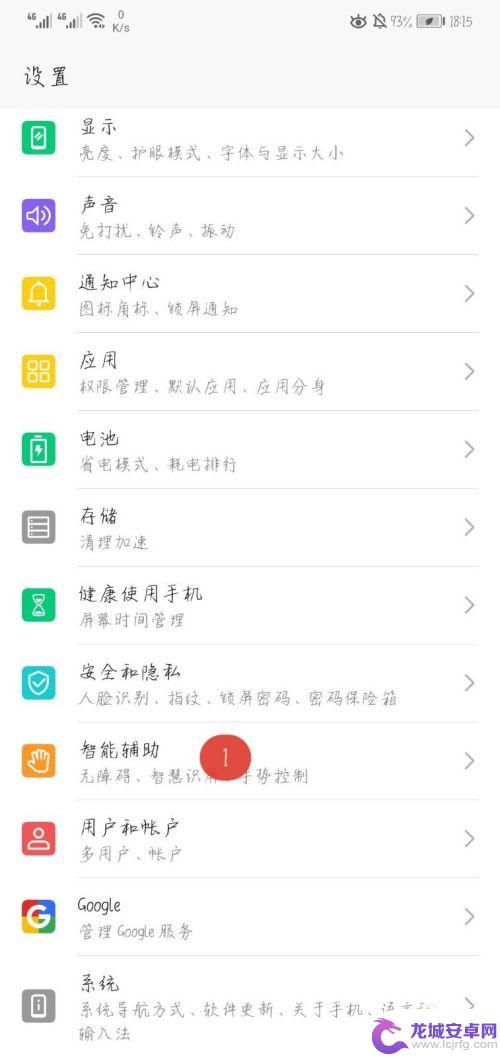
3.打开智能辅助管理后,单手模式语音控制都不是我们需要的内容,我们找到手势控制,并打开手势控制。
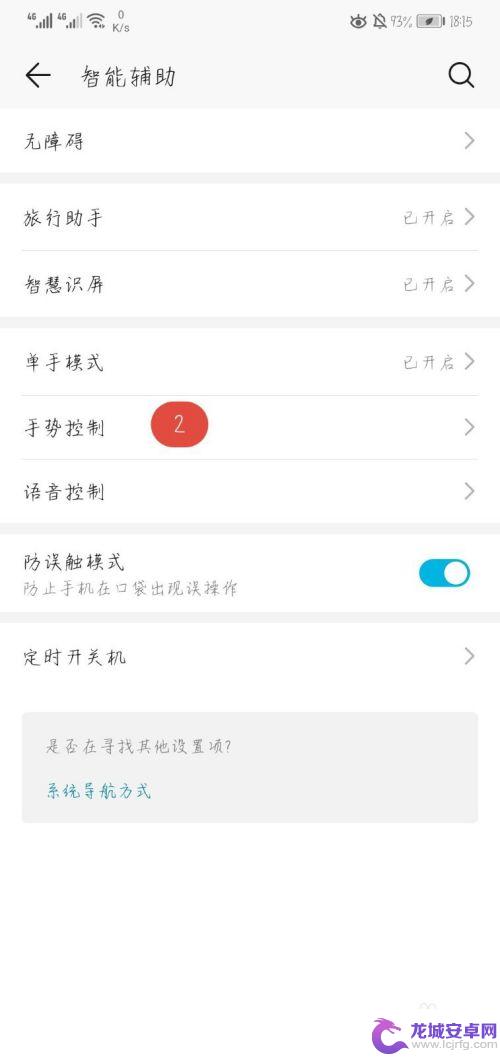
4.在手势控制中,有着众多的智能辅助功能。其中我们需要找的是双击屏幕截屏,所以点击智能截屏,打开开关后即可双击屏幕截屏了。
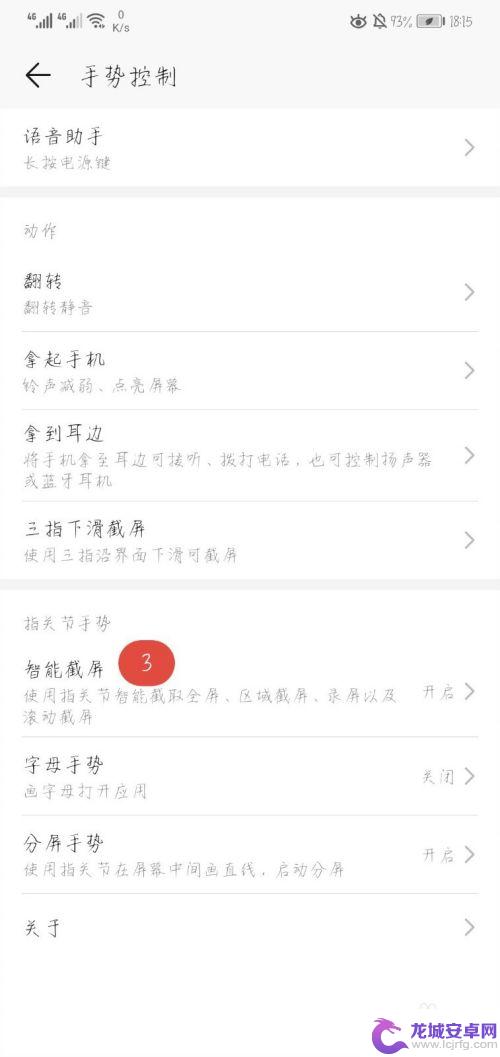
以上就是手机双击屏幕截屏怎么设置的全部内容,还有不清楚的用户可以参考以上步骤进行操作,希望能对大家有所帮助。
相关教程
-
华为手机双击背部截屏怎么设置 华为手机如何设置双击截屏
华为手机作为一款备受欢迎的智能手机品牌,其功能和操作优势备受用户认可,其中双击背部截屏功能更是成为了用户使用手机时的一项便捷操作。通过双击手机背部,用户可以快速实现截屏,并将所...
-
双击苹果背面截屏 苹果手机双击背面截屏设置方法
苹果手机的双击背面截屏设置方法,让用户在使用手机时更加便捷和高效,通过简单地双击手机背面,即可轻松实现截屏操作,省去了繁琐的按键操作步骤,提升了用户体验。这一设置方法的推出,为...
-
如何关闭苹果手机双击截屏 苹果手机点两下截屏如何取消
在日常使用苹果手机的过程中,双击截屏功能无疑为我们带来了极大的便利,只需简单的双击屏幕,即可快速捕捉到手机上的内容,有时候我们可能不小心触发了双击截屏...
-
iphone11 双击背面截屏 iphone11双击截屏功能怎么用
iPhone11 是苹果公司最新推出的一款智能手机,其双击背面截屏的功能备受用户关注,通过简单的双击背面操作,用户便可轻松实现截屏功能,方便快捷。而要使用 iPhone11 的...
-
双击苹果手机怎么截屏 苹果手机双击截屏功能
苹果手机的双击截屏功能是一项非常方便的操作,只需简单地双击手机屏幕即可完成截屏,这项功能不仅省时省力,而且操作简单易学,适用于各种场景下的截图需求。无论是想保存重要信息、记录精...
-
荣耀手机没有双击唤醒屏幕 华为手机如何设置双击唤醒屏幕
荣耀手机在使用过程中没有双击唤醒屏幕的功能,这对于一些用户来说可能会有些不便,而华为手机则可以通过简单的设置来实现双击唤醒屏幕的功能,让用户更加方便快捷地操作手机。通过设置双击...
-
4g手机怎么更改5g 4G手机怎样变成5G手机
随着5G技术的不断发展和普及,许多人拥有的4G手机可能会面临着无法兼容5G网络的困境,有没有办法让手中的4G手机变成5G手机呢?要让4G手机升级成5G手机并非一件简单的事情,因...
-
苹果手机无锁和黑解怎么看 简单辨别黑解机和无锁机的技巧
在如今手机市场上,越来越多的消费者对于手机是否为无锁机或者是黑解机存在疑惑,无锁机是指手机在生产时就解除了运营商锁定,可以随意更换SIM卡使用不同运营商的网络,而黑解机则是通过...
-
一加手机快充怎么设置 手机闪充功能怎么开启
一加手机的快充功能让用户在日常使用中更加便利快捷,但是很多用户对于如何设置一加手机的快充功能以及开启手机的闪充功能还存在一些困惑,在这篇文章中我们将为大家详细介绍一加手机快充功...
-
如何将手机的静电排出 手机静电怎么消除
当手机出现静电时,往往会让人感到困扰,静电不仅会影响手机的正常使用,还可能导致一些不必要的问题。如何有效地排除手机静电成为了许多手机用户关注的焦点。在日常生活中,我们可以通过一...